Das Startmenü ist ein zentraler Bestandteil von Windows. Sie können Apps zwar direkt aus ihren Ordnern, über Desktop-Verknüpfungen oder sogar über das Ausführungsfeld ausführen, das Startmenü ist jedoch eine viel schnellere Möglichkeit, dies zu tun. Wenn nichts anderes, war es einer der Hauptgründe, warum Windows 8 so schlecht aufgenommen wurde. Das Startmenü wurde gegenüber Windows 10 verbessert, und es werden noch geringfügige Änderungen vorgenommen, um es zu verbessern. Es ist jedoch auch eine der Funktionen, die häufig zu Problemen führen. So können Sie das Problem beheben, dass die Schaltfläche "Startmenü" unter Windows 10 nicht funktioniert.
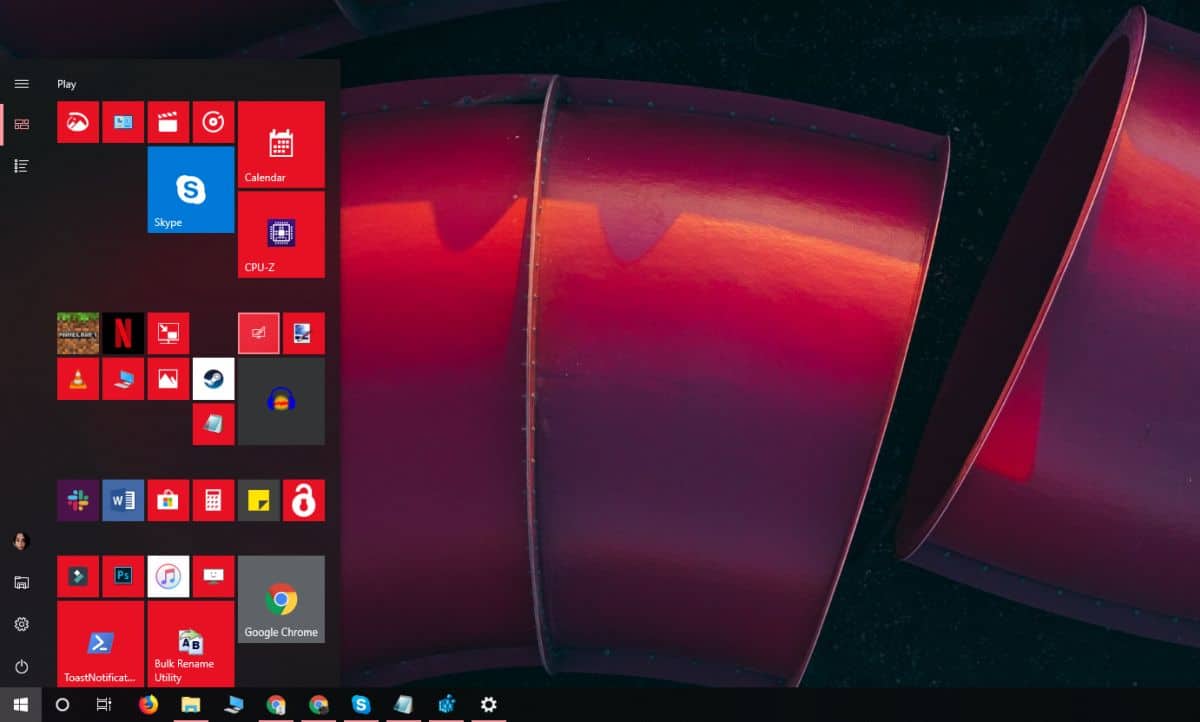
Fix Start Menu Button funktioniert nicht
Stellen Sie sicher, dass Sie versuchen, das Startmenü über zu öffnenKlicken Sie mit der Maus auf die Schaltfläche. Es reagiert möglicherweise nicht auf die Windows-Schaltfläche auf Ihrer Tastatur, wird jedoch möglicherweise geöffnet, wenn Sie mit der Maus darauf klicken. Sie sollten Ihr System auch mindestens einmal neu starten, um festzustellen, ob das Problem dadurch behoben wird.
Wenn dies nicht der Fall ist, fahren Sie mit den folgenden Korrekturen fort.
Windows 10 1903 zu beheben
Dieses Update ist exklusiv für Windows 10 1903Ausführung. Es wurde noch nicht auf den stabilen Release-Kanal übertragen, aber wenn Sie ihn auf dem Release-Ring ausführen, können Sie diesen Fix ausprobieren. In der Tat sollte es das erste sein, was Sie versuchen, bevor Sie etwas anderes tun.
Das Startmenü ist jetzt ein separater Prozess, den Siekann neu starten, so wie Sie Explorer.exe neu starten können. Öffnen Sie den Task-Manager und suchen Sie auf der Registerkarte Prozesse nach Start. Wählen Sie es aus und klicken Sie unten auf die Schaltfläche Neu starten.
Entfernen Sie Apps von Drittanbietern
Viele Windows 10-Benutzer mögen das Aussehen immer noch nichtund Funktionalität des Startmenüs, weshalb sie dazu neigen, Apps zu verwenden, um es zu ändern. Diese Apps sind größtenteils stabil und brechen nur selten etwas. Sie sollten sie jedoch entfernen, wenn die Schaltfläche Startmenü nicht mehr funktioniert.
Wenn Sie Apps installiert haben, die die Funktionsweise Ihrer Tastatur ändern, z. B. eine App, die Tastaturtasten neu zuordnet, deaktivieren Sie diese.
Aktivieren Sie XAML
XAML ist die Sprache, die moderne Windows 10-Apps sindgeschrieben und das Startmenü ist eine XAML-App, die UAC-Zugriff erfordert. Normalerweise ist der UAC-Zugriff standardmäßig aktiviert. Möglicherweise haben Sie ihn jedoch versehentlich deaktiviert, oder das erneute Aktivieren kann das Problem beheben. Sie können dies entweder über PowerShell oder über die Eingabeaufforderung tun.
Power Shell
Öffnen Sie PowerShell mit Administratorrechten und führen Sie den folgenden Befehl aus.
Get-AppxPackage -all *shellexperience* -packagetype bundle |% {Add-AppxPackage -register -disabledevelopmentmode ($_.installlocation + “appxmetadataappxbundlemanifest.xml”)}Eingabeaufforderung
Öffnen Sie eine neue Editor-Datei und fügen Sie Folgendes ein. Speichern Sie die Datei mit der CMD-Erweiterung und führen Sie sie mit Administratorrechten aus. Es wird eine Änderung an der Windows-Registrierung vorgenommen, die XAML aktiviert.
REG ADD "HKCUSoftwareMicrosoftWindowsCurrentVersionExplorerAdvanced" /V EnableXamlStartMenu /T REG_DWORD /D 1 /F taskkill /f /im explorer.exe start explorer.exe
Cortana-Dateien löschen
Wenn Sie nicht mit Windows 10 1903 arbeiten, sind das Startmenü, die Suche und Cortana immer noch eng miteinander verbunden. Daher kann das Problem möglicherweise durch Löschen von Cortana-Dateien behoben werden.
Öffnen Sie die Eingabeaufforderung mit Administratorrechten und führen Sie die folgenden Befehle nacheinander aus.
CD /d “%LOCALAPPDATA%PackagesMicrosoft.Windows.Cortana_cw5n1h2txyewy” Taskkill /F /IM SearchUI.exe RD /S /Q Settings
Registry Fix
Öffnen Sie die Windows-Registrierung und navigieren Sie zum folgenden Speicherort.
HKEY_LOCAL_MACHINESYSTEMCurrentControlSetServicesWpnUserService
Hier sehen Sie einen Wert namens Start. Doppelklicken Sie darauf und setzen Sie es auf 4.
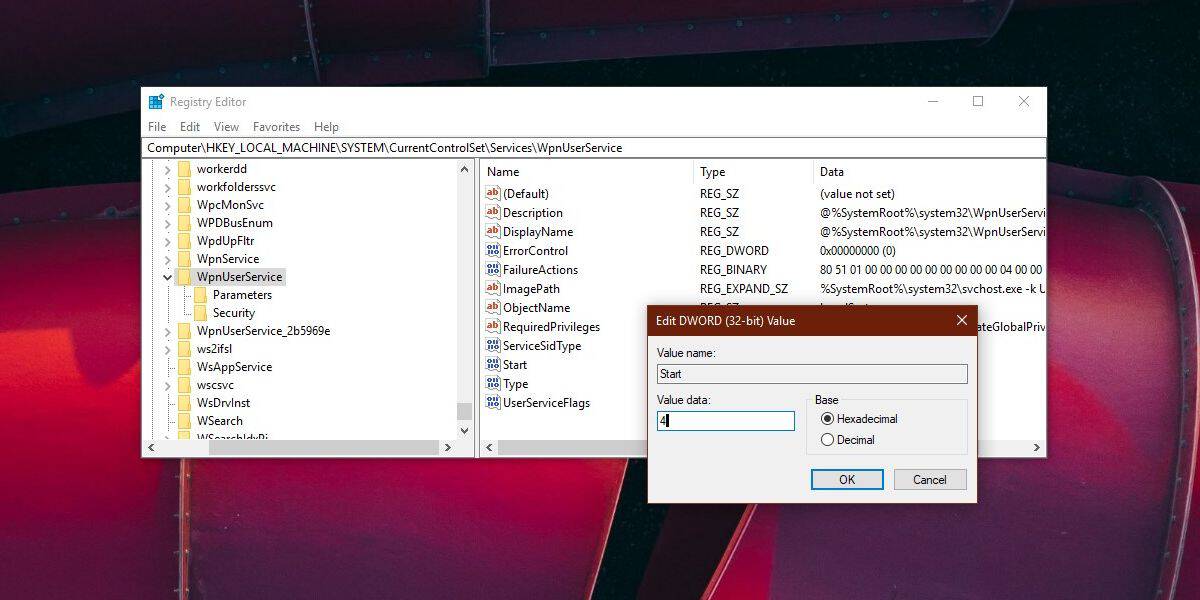
Gehen Sie als Nächstes zum folgenden Speicherort.
HKEY_CURRENT_USERSoftwareMicrosoftWindowsCurrentVersionExplorerAdvanced.
Es sollte einen Wert geben, der aufgerufen wird EnableXamlStartMenu Hier. Wenn es nicht vorhanden ist, klicken Sie mit der rechten Maustaste auf "Erweitert", wählen Sie "Neu"> "DWORD-Wert (32-Bit)" und erstellen Sie ihn. Der Wert sollte standardmäßig auf 0 eingestellt sein.
Starten Sie Ihr System neu, nachdem Sie Änderungen an der Registrierung vorgenommen haben.
Anmeldeinformationen deaktivieren
Diese Lösung ist etwas unklar, aber es hatarbeitete für einige Benutzer. Öffnen Sie die App "Einstellungen" und wechseln Sie zur Einstellungsgruppe "Konten". Wählen Sie die Registerkarte Anmeldeoptionen und deaktivieren Sie die Option "Anmeldeinformationen verwenden, um die Einrichtung meines Geräts automatisch abzuschließen und meine Apps nach einem Update oder Neustart erneut zu öffnen". Starten Sie Ihr System neu.
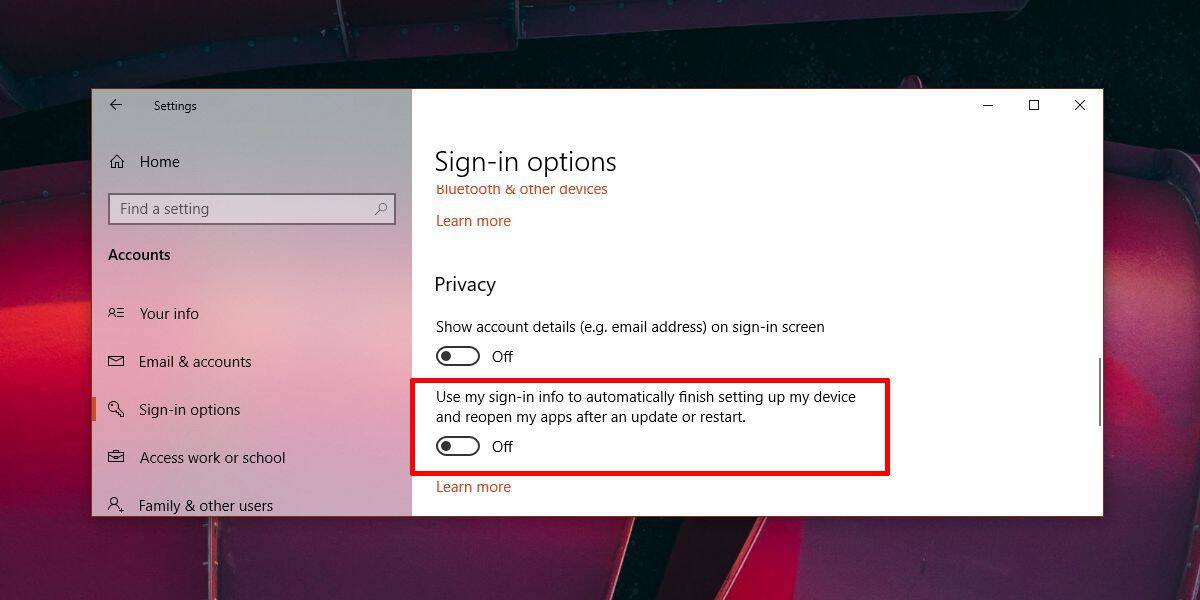
Wenn alle Stricke reißen
Führen Sie Windows 10 im abgesicherten Modus aus und prüfen Sie, ob dieStartmenü-Taste funktioniert oder nicht. Wenn dies nicht der Fall ist, müssen Sie ein neues Benutzerkonto erstellen und das Konto löschen, bei dem die Schaltfläche "Startmenü" nicht funktioniert. Es ist möglicherweise nicht die beste Lösung, aber es ist besser, als das Betriebssystem neu zu installieren und die Apps erneut zu installieren.













Bemerkungen